Cum să remediați problema de pâlpâire a ecranului Samsung Galaxy S22 și S22 Plus
Miscelaneu / / April 23, 2022
Samsung a început să livreze Galaxy S22 și S22 Plus utilizatorilor precomandați, iar la scurt timp după livrare, utilizatorii au găsit problema de pâlpâire pe afișajul dispozitivelor. Forumurile Samsung și alte rețele sociale sunt acum pline de postări referitoare la problemele de afișare pe smartphone-urile din seria S22. De asemenea, marca recunoaște problema și începe să lucreze la remedieri. Prin urmare, puteți utiliza metodele de mai jos pentru a remedia problemele de pâlpâire a ecranului Samsung Galaxy S22 și S22 Plus.
Samsung este întotdeauna cunoscut pentru inovația și calitatea telefonului său. Acest nou segment al seriei S22 oferă un afișaj super AMOLED Full HD mai mare de 6,6 inchi, care acceptă 120 Hz, cu un rating IP 68 care înseamnă impermeabilitate.
În plus, seria S22 are un chipset Exynos și o cameră cu o rezoluție de 50 MP și suport pentru tehnologia HDR 10. Conform Samsung, nu există nicio declarație oficială în spatele problemei ecranului pâlpâit, dar problema s-ar putea datora unor aplicații terță parte, hardware sau probleme legate de software.
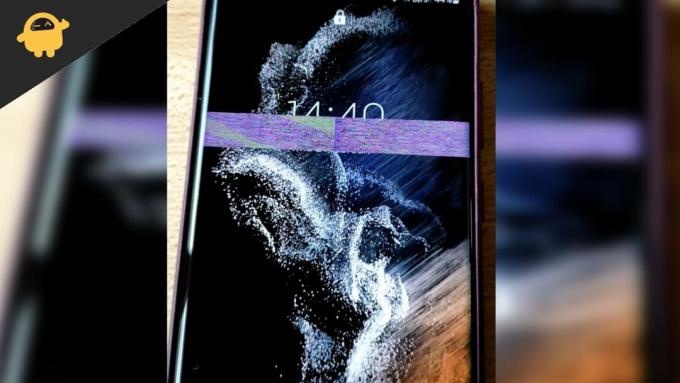
Conținutul paginii
-
Cum să remediați problema de pâlpâire a ecranului Samsung Galaxy S22 și S22 Plus
- Dezactivați rata de reîmprospătare adaptivă
- Verificați firmware-ul sau actualizarea sistemului
- Închideți aplicațiile recente și forțați repornirea
- Ștergeți memoria cache a dispozitivului
- Dezactivați suprapunerile hardware
- Schimbați modul ecran
- Schimbați rezoluția ecranului
- Deschideți Samsung S22 și S22 Plus în modul sigur
- Resetați setările dispozitivului
- Efectuați resetarea din fabrică pentru Samsung S22 și S22 Plus
- Obțineți înlocuire
- Concluzie
Cum să remediați problema de pâlpâire a ecranului Samsung Galaxy S22 și S22 Plus
Mulți utilizatori raportează că ecranul începe să pâlpâie în timp ce vizionează videoclipuri pe YouTube sau alte aplicații. Moderatorii Samsung încă lucrează la bug și în curând vor lansa o actualizare de firmware pentru a remedia problema.
Dezactivați rata de reîmprospătare adaptivă
În zilele noastre, smartphone-urile au ecrane cu rată de reîmprospătare de 120 Hz pentru o experiență netedă de smartphone. Deși există încă experimente în desfășurare pentru a eficientiza bateria acestei funcții. Prin urmare, producătorii de smartphone-uri tind adesea să ofere o funcție de rată de reîmprospătare adaptivă, care crește sau scade rata de reîmprospătare a ecranului în funcție de activitatea dvs. Dar această caracteristică poate funcționa defectuos cu ușurință și poate cauza probleme de pâlpâire a ecranului.
Deschideți aplicația Setări pe smartphone și navigați la secțiunea Afișare.

Aici faceți clic pe opțiunea Motion smoothness.

Reclame
Acum alegeți opțiunea standard și salvați setările. De asemenea, vă recomandăm să reporniți dispozitivul, astfel încât aceste setări să poată fi aplicate perfect.
Verificați firmware-ul sau actualizarea sistemului
Dezvoltatorii lucrează la o remediere, așa că verificați dacă este disponibilă o actualizare pentru dispozitiv înainte de a încerca metodele de mai jos.
- Accesați aplicația Setări și apoi navigați în Sistem sau Despre dispozitiv.
- Acum atingeți Verificați actualizările și așteptați până când găsește vreo actualizare. Dacă este disponibilă vreo actualizare, atunci selectați descărcare și instalare.

- După instalarea actualizării, dispozitivul va reporni singur, va deschide orice aplicație și va verifica dacă problema este în continuare aceeași.
Închideți aplicațiile recente și forțați repornirea
O altă metodă este să închideți toate aplicațiile și să efectuați o pornire curată, deoarece uneori pot exista erori temporare care se vor elimina la repornire.
Reclame
- Faceți clic pe filele Recente și închideți toate aplicațiile (înainte de a închide orice aplicație, salvați progresul pentru a nu pierde nimic).
- Acum apăsați butonul de reducere a volumului și butonul de pornire împreună timp de câteva secunde și așteptați 10-15 secunde sau până când sistemul se oprește automat.
- Așteptați până când repornește de la sine, apoi verificați din nou dacă afișajul pâlpâie sau nu.
Ștergeți memoria cache a dispozitivului
După utilizare de ceva timp, dispozitivele conțin cache-uri care folosesc pentru viteza de performanță, dar uneori datele sau fișierul devin corupte și vor începe să creeze probleme.
- Apăsați butonul de pornire, opriți dispozitivul și conectați dispozitivul cu USB la computer.
- Acum țineți apăsat butonul de pornire și de reducere a volumului până când observați ecranul de recuperare.

- Apoi navigați de la tasta de volum la Wipe Cache Partition și apăsați tasta de pornire pentru a confirma.
- După finalizarea sarcinii, reporniți dispozitivul și deschideți orice aplicație și verificați dacă scena pâlpâie sau nu.
Dezactivați suprapunerile hardware
Este posibil ca dvs. sau cineva care vă folosește dispozitivul să fi activat din greșeală opțiunea Suprapuneri hardware. Se afișează intermitent în mai multe culori pe ecran atunci când straturile de conținut de pe ecran continuă să se actualizeze. Dezactivarea funcției poate ajuta afișajul să revină la normal. Iată cum să o faci.
- Deschideți aplicația Setări.
- Accesați Sistem > Setări pentru dezvoltatori.
- Derulați în jos și găsiți Suprapuneri hardware. Atingeți comutatorul de lângă acesta.
Schimbați modul ecran
Potrivit unui anunț oficial al Samsung, problema este cel mai probabil o eroare și poate fi rezolvată prin schimbarea modului ecranului în viu. Iată cum:
Deschideți aplicația Setări pe smartphone și navigați la secțiunea Afișare.

Aici accesați modul ecran și selectați opțiunea Vivid.
Schimbați rezoluția ecranului
Potrivit unui anunț oficial al Samsung, problema este cel mai probabil o eroare și poate fi rezolvată prin schimbarea rezoluției ecranului la opțiunea FHD+. Iată cum:
Deschideți aplicația Setări pe smartphone și navigați la secțiunea Afișare.

Aici accesați rezoluția ecranului și selectați opțiunea FHD+.
Deschideți Samsung S22 și S22 Plus în modul sigur
- Apăsați butonul de pornire pentru a opri Samsung S22 și S 22 Plus și apăsați din nou și țineți apăsat butonul de pornire.
- Acum selectați modul sigur de pe ecran, verificați aplicația care creează o problemă și apoi dezinstalați aplicația.
- După finalizarea sarcinii, reporniți sistemul și verificați problema.
Resetați setările dispozitivului
- Accesați aplicația de setări și apoi selectați Management general.
- După aceea, atingeți Resetare și selectați Resetare setări (este posibil să vă întrebe despre PIN, parolă și model).
- După confirmarea din nou, atingeți Resetare.
Efectuați resetarea din fabrică pentru Samsung S22 și S22 Plus
Ultima metodă, dar una eficientă, va reseta dispozitivul ca nou, dar înainte de a efectua sarcina, creați o copie de rezervă a fișierelor dvs. importante, astfel încât să nu pierdeți nicio dată.
- Accesați aplicația de setări și apoi selectați Management general.
- După aceea, atingeți Resetare și apoi selectați Resetare setări.

- Acum selectați Resetare date din fabrică și introduceți codul PIN al dispozitivului.

- Apăsați din nou pe Resetare și apoi selectați Ștergeți tot.
Obțineți înlocuire
Deoarece dispozitivul tocmai este lansat, sunteți în continuare acoperit de serviciile de garanție. Așa că poți merge la cel mai apropiat magazin Samsung și poți cere înlocuirea Galaxy S22 / S22 Plus cu o versiune cu ecran perfect funcțional.
Concluzie
Să presupunem că niciuna dintre metodele de mai sus nu va rezolva problema ecranului pâlpâit în Samsung Galaxy S22 și S22 Plus. În acest caz, vă recomandăm să contactați cel mai apropiat centru de service Samsung și să îl reparați de către profesioniști sau puteți aștepta până la noua actualizare de la dezvoltatori. Dacă vă place ghidul, împărtășiți feedbackul dvs. în caseta de comentarii.



